- Scoprire EaseUS
- Chi Siamo
- Recensioni & Premi
- Contatta EaseUS
- Rivenditore
- Affiliato
- Mio Conto
- Sconto Education
Come creare un modulo PDF compilabile con pulsante Invia all'e-mail [Guida completa nel 2025]
Modificato da Aria 13/08/2025 PDF Editor | Soluzioni
Cos'è un modulo PDF compilabile? Prima di crearlo, è fondamentale saperne di più. Un modulo PDF compilabile è un documento che contiene campi in cui è possibile immettere dati senza la necessità di alcun software. Ciò semplifica l'immissione dei dati da parte degli utenti e la raccolta delle informazioni da parte delle aziende.
Per creare un modulo PDF compilabile , devi scegliere lo strumento giusto. Ci sono diverse soluzioni software disponibili sul mercato. Tuttavia, devi guardare le funzionalità e decidere di conseguenza.
In questo articolo vengono illustrati i vari strumenti che chiunque può utilizzare per creare moduli PDF compilabili.
Crea un modulo PDF compilabile con il pulsante Invia all'e-mail
Se vuoi creare un modulo PDF compilabile con pulsante di invio per e-mail, un software efficiente è indispensabile. In questa sezione, parleremo di due programmi che possono aiutarti a completare il processo. Puoi continuare a leggere e vedere i dettagli.
Adobe Acrobat
Adobe Acrobat è uno dei migliori strumenti per creare moduli PDF compilabili con pulsante di invio tramite e-mail. Ha un'interfaccia utente semplice e un'ampia varietà di funzionalità. Con questo software, puoi modificare, convertire e scansionare i tuoi file PDF. Inoltre, è davvero facile creare un modulo PDF compilabile. Quindi, vediamo maggiori dettagli di seguito.
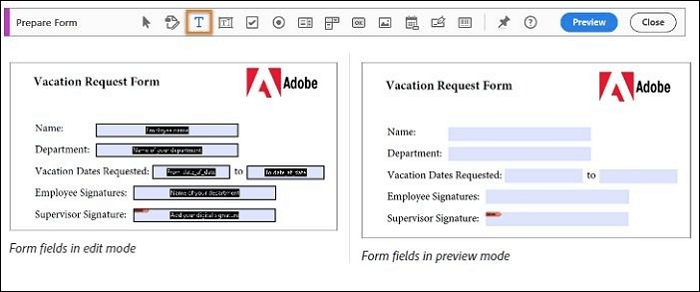
Caratteristiche:
- Visualizza e condividi diversi tipi di contenuti PDF
- Modifica i PDF per offrire feedback
- Invia tramite e-mail moduli PDF compilabili con un collegamento condiviso
- Aggiungi blocco firma digitale al PDF
Vantaggi:
- È uno strumento di facile utilizzo
- Riconoscimento automatico dei campi modulo statici in quelli compilabili
- Funziona perfettamente con diversi dispositivi
- Gli aggiornamenti sono disponibili frequentemente
Passaggi da seguire per creare un modulo PDF compilabile con Adobe Acrobat:
Fase 1. In Adobe Acrobat, apri il modulo PDF di tua scelta. Vai su Strumenti > Tocca "Contenuto" e clicca sul "Pulsante".
Fase 2. Per creare il pulsante, clicca e trascina il mouse. Seleziona "Tutte le proprietà".
Passaggio 3. Nella scheda "Opzioni", clicca su "Inserisci un'etichetta". Seleziona la scheda "Azioni". Tocca "Trigger" - "Mouse Up".
Fase 4. Scegli il pulsante "Invia un modulo". Fai clic su "Aggiungi". Digita – mailto:youremailid sotto Inserisci un URL per questo collegamento.
Passaggio 5. In Formato di esportazione, seleziona PDF. Premi "OK" e seleziona "Chiudi".
- Avviso:
- Per garantire il salvataggio delle modifiche è necessario salvare il modulo.
Editor PDF Foxit
Un altro strumento alternativo affidabile per creare moduli PDF compilabili con pulsante di invio tramite e-mail è Foxit PDF Editor. Con una vasta gamma di funzionalità, lo strumento è disponibile a un prezzo conveniente. Foxit offre un'eccellente assistenza per l'impiego in tutta l'azienda e una barra degli strumenti in stile Ribbon.
Foxit PDF Editor consente agli utenti di aggiungere pulsanti e pulsanti di scelta ai moduli PDF. Inoltre, puoi aggiungere una casella di testo al PDF se necessario. Puoi anche personalizzare l'aspetto del modulo. È facile da usare e offre un ottimo sistema di supporto se hai bisogno di aiuto!
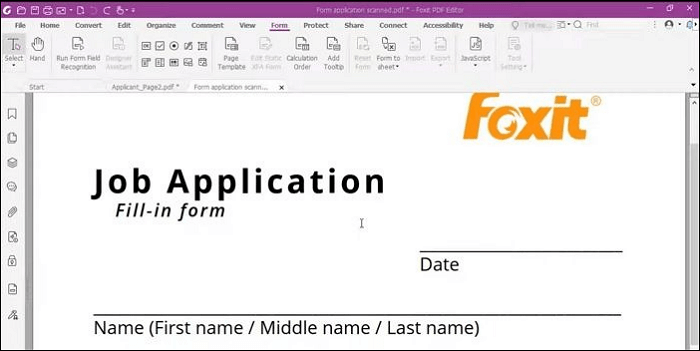
Caratteristiche:
- Modifica i PDF con diversi strumenti
- Integrazione con le funzionalità di firma elettronica
- Collaborazione con più persone in tempo reale
- Esportazione in vari formati di file
Vantaggi:
- Crea moduli PDF da diversi formati di file
- Nessuna curva di apprendimento complessa
- Proteggi le informazioni con redazioni e crittografie delle password
- Facile da scansionare e convertire i documenti in formati PDF
Passaggi da seguire per creare un modulo PDF compilabile con Foxit PDF Editor
Passaggio 1. Aprire l'editor Foxit PDF e andare alla scheda "Modulo".
Fase 2. Attendi che il cursore cambi in mirino + Qui, ti imbatterai in sette pulsanti diversi. Questi includono il pulsante, la casella di controllo, il pulsante di scelta, la casella combinata, la casella di riepilogo, il campo di testo, il campo firma, il campo immagine, il file data e il campo codice a barre.
Fase 3. Aggiungi questi controlli al modello e organizza il layout. Una volta fatto, salva le modifiche ed esportale come un modulo.
Strumenti alternativi per creare moduli PDF compilabili
A volte è sufficiente creare un modulo PDF compilabile e non abbiamo bisogno di usare il pulsante di invio per inviare un'e-mail. Per realizzarlo, possiamo usare molti strumenti. Nel contenuto seguente, parleremo di come creare un modulo PDF compilabile senza Adobe o Fix PDF Editor sopra indicato.
Editor PDF EaseUS
Vuoi optare per il miglior strumento PDF per creare moduli PDF compilabili? In tal caso, puoi scegliere EaseUS PDF Editor . Lo strumento ha un'interfaccia intuitiva e include diverse funzionalità. Questo strumento ti consente di modificare facilmente i documenti PDF e convertirli in un modulo compilabile.
Adesso clicca qui e scarica questo fantastico software!
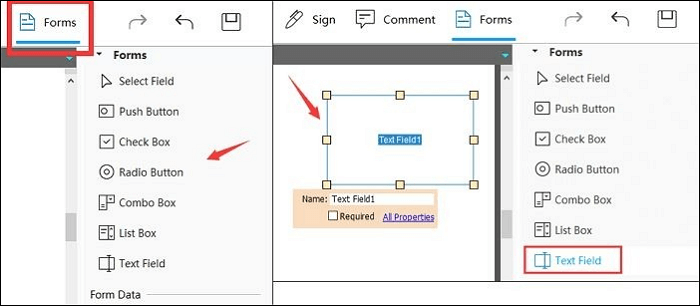
Caratteristiche:
- Modifica, comprimi, unisci e dividi i file PDF
- Convertire i file PDF in altri formati
- Aggiungere o rimuovere la filigrana dal PDF
- Modifica i PDF con diversi strumenti
Vantaggi:
- È un programma facile da usare
- È disponibile una versione gratuita
- Team tecnico 24 ore su 24, 7 giorni su 7 per supporto
- Sono disponibili le versioni online e desktop
Passaggi da seguire per creare un modulo PDF compilabile con EaseUS PDF Editor :
Passaggio 1. Avviare EaseUS PDF Editor e fare clic su Apri nell'interfaccia principale per importare il PDF.

Fase 2. Nel menu in alto, clicca su Form . Quindi, clicca su Text Field per introdurre un nuovo campo di testo compilabile. Scrivi il nome del Text Field sulla pagina.
Se necessario, puoi anche inserire Casella di controllo, Menu a discesa, Casella di elenco, Pulsante e altro con un semplice clic. Oppure, fai clic su Altro per estrarre i dati dal modulo PDF.
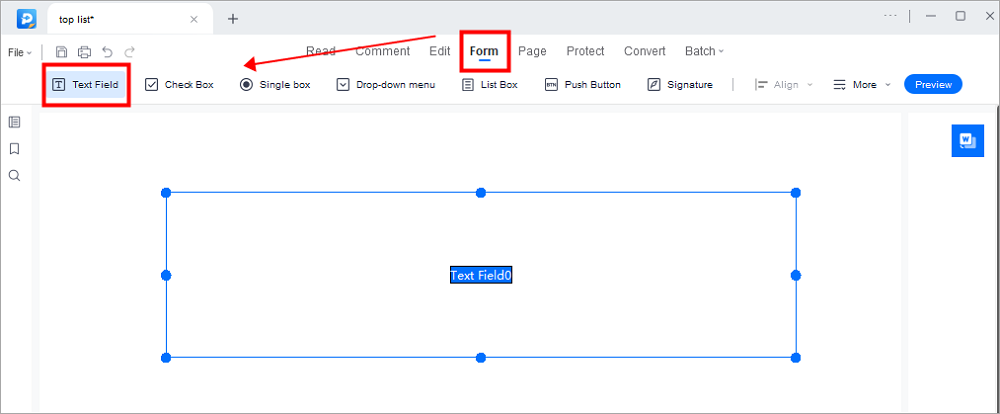
Fase 3. Modifica le proprietà del campo di testo cliccando su Tutte le proprietà . Apparirà un nuovo menu chiamato Proprietà testo. Seleziona le opzioni in base alle tue esigenze.
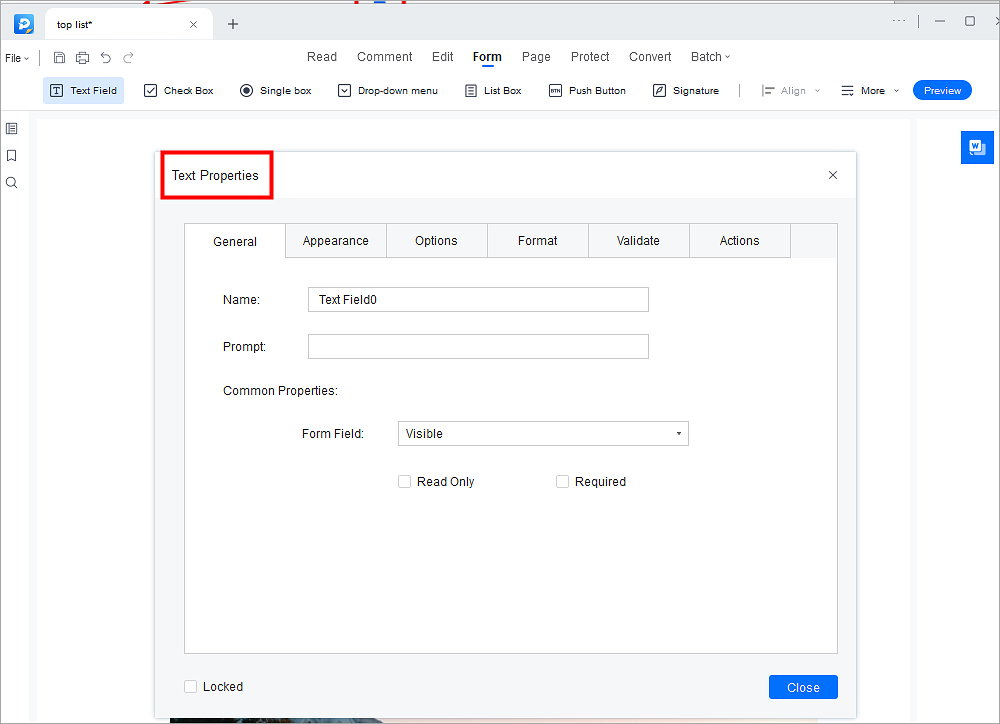
Modulo di iscrizione
JotForm è uno strumento eccellente per creare un modulo PDF compilabile. Puoi usare la vasta gamma di funzionalità per creare e personalizzare moduli compilabili. Inoltre, puoi ottimizzare il flusso di lavoro e automatizzare il modo in cui i dati possono essere raccolti e condivisi. Lo strumento ha un'interfaccia facile da usare e non causa molti problemi.
Uno degli aspetti più entusiasmanti dell'utilizzo di JotForm è la sua usabilità. Puoi utilizzare lo strumento da qualsiasi luogo. Indipendentemente dalla presenza o assenza di una connessione Internet, puoi utilizzare lo strumento per i moduli PDF.
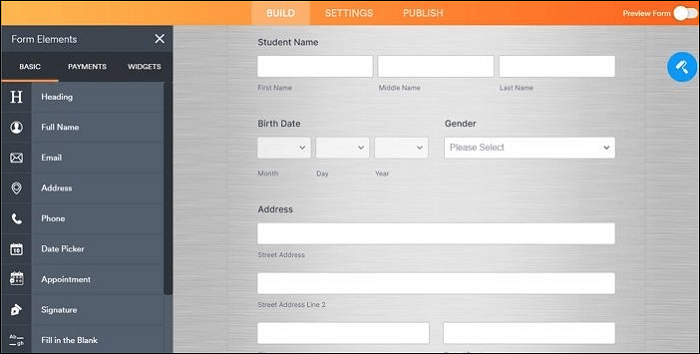
Caratteristiche:
- Trascina e rilascia gli elementi per impostare il design
- Un numero enorme di modelli
- Personalizza PDF con diversi strumenti di modifica
- Condividi facilmente i documenti PDF
- Firma digitale, annota e proteggi con password i PDF
Vantaggi:
- Raccogli dati offline e sincronizzali automaticamente online.
- Campi modulo multipli
- Crea moduli PDF senza problemi
- Protezione dei dati con funzionalità di sicurezza di alto livello.
Passaggi da seguire per creare un modulo PDF compilabile con JotForm
Passaggio 1. Avvia Jotform e crea il modulo PDF compilabile.
Fase 2. Assicurati di disporre i controlli in base alle tue esigenze. Se selezioni un modello, puoi cliccare su ogni campo e personalizzarlo.
Passaggio 3. Personalizzare il modulo con numeri di pagina, aggiunte, immagini del marchio, ecc.
Passaggio 4. Converti questo modulo in uno compilabile e imposta le risposte automatiche via e-mail.
Fase 5. Scaricare il modulo PDF compilabile e distribuirlo.
Sejda
Se stai cercando un affidabile ed efficiente creatore di moduli PDF compilabili, puoi scegliere Sejda. Lo strumento è facile da usare e consente agli utenti di convertire i documenti PDF esistenti in documenti compilabili. In alternativa, puoi iniziare con un documento vuoto e modificarlo a tua scelta.
Qui non devi preoccuparti della sicurezza. Il file che carichi sul sito viene eliminato automaticamente dopo due ore.
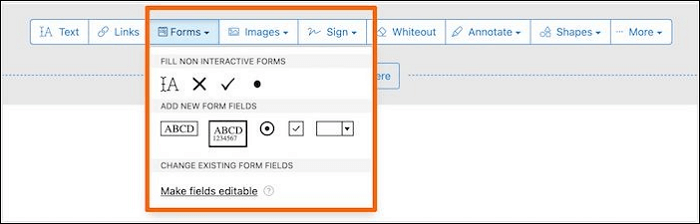
Caratteristiche:
- Offre una vasta gamma di strumenti
- Disponibilità di una versione desktop
- Modifica i moduli PDF con facilità
- Ti consente di eseguire l'OCR di un PDF con facilità
Vantaggi:
- Puoi modificare, unire e dividere i PDF senza troppi problemi
- Offre eccellenti funzionalità di sicurezza
- Riceverai il servizio gratuito fino a 200 pagine o 50 MB
- Lo strumento è facile da usare
Passaggi da seguire per creare un modulo PDF compilabile con Sejda
Passaggio 1. Apri Sejda. Seleziona carica per scegliere il documento PDF che desideri.
Fase 2. Sono disponibili diversi tipi di campo. Questi includono campo di testo, area di testo, radio, casella di controllo e menu a discesa.
Passaggio 3. Posizionare il cursore sullo schermo nel punto in cui si desidera inserire il nuovo campo.
Passaggio 4. Selezionare "Applica modifiche" e salvare le modifiche apportate.
Conclusione
Esistono diversi strumenti che si possono usare per creare un modulo PDF compilabile. Puoi anche optare per soluzioni software che consentono agli utenti di includere un pulsante di invio per inviare un'e-mail con il modulo. Questi strumenti sono facili da usare e offrono varie funzionalità. Puoi scegliere quello che soddisfa meglio le tue esigenze!
Uno dei migliori strumenti di editor PDF disponibili è EaseUS PDF Editor. Puoi creare e rendere compilabile il modulo PDF con le diverse funzionalità.
Domande frequenti su come creare un modulo PDF compilabile con pulsante Invia a e-mail
Se hai bisogno di saperne di più su come creare un modulo PDF compilabile con pulsante di invio all'e-mail, dai un'occhiata alle varie domande e risposte elencate qui
1. Come faccio a compilare automaticamente un PDF compilabile?
Per compilare automaticamente un PDF compilabile, devi modificare le impostazioni dello strumento. Ad esempio, con Adobe Acrobat, puoi selezionare Modifica e quindi procedere all'abilitazione del pulsante "Completamento automatico".
2. Come posso creare un modulo compilabile in Word con un pulsante e-mail?
Devi abilitare la scheda Sviluppatore per creare un modulo compilabile in Word con un pulsante e-mail. Dopodiché, clicca sull'opzione "Modalità progettazione". Tocca i pulsanti "Controllo contenuto" e inserisci il tipo di controllo che desideri.
3. Come posso inviare via email un modulo PDF compilabile?
Puoi modificare il modulo PDF compilabile per modificarlo. Qui puoi digitare gli ID e-mail delle persone a cui vuoi inviare il modulo. Inoltre, puoi aggiungere un messaggio se vuoi. I passaggi possono variare in base allo strumento del modulo PDF compilabile che scegli!



